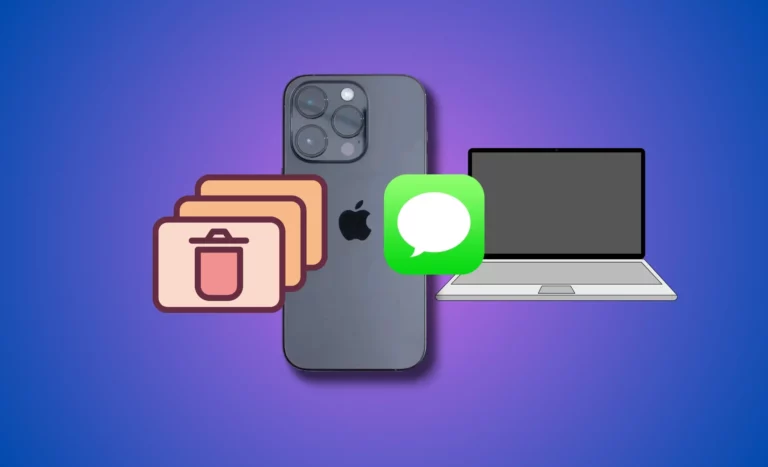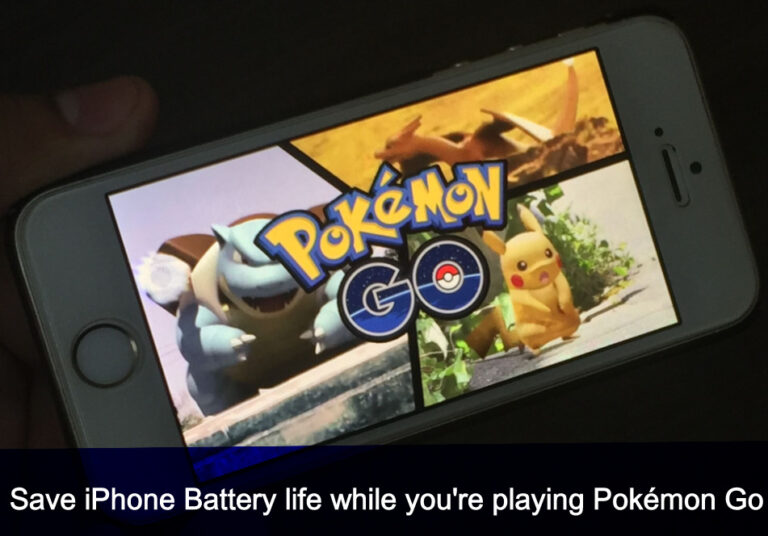Как настроить все вызовы iPhone по умолчанию на громкой связи или наушниках
Вы ищете, как автоматически включать динамик на iPhone во время разговора? Let’s Get here на iPhone отвечает на динамике с последней версией iOS. Для режима «Все входящие/исходящие вызовы» настройте вызов iPhone на громкую связь или наушники по умолчанию. Параметр настройки режима установки типов вызовов очень полезен для людей с ограниченными возможностями, водителей и владельцев бизнеса, которые совершают вызов напрямую без изменения режима всякий раз, когда он / она звонит или принимает входящий вызов на iPhone. Для обновленной версии iOS параметры настройки устройства изменены по сравнению с предыдущей версией iOS.
Выполните следующие действия, чтобы изменить или обновить маршрутизацию звука вызовов из автоматического режима, режима гарнитуры Bluetooth или режима динамика.
Читайте также: Почему мой iPhone зависает на громкой связи?
Изучите руководство о том, как заставить мой iPhone автоматически отвечать на звонки по громкой связи?
Сначала разберитесь в терминах:
- Автоматически: автоматический режим вызова iPhone. Всегда использовать динамик по умолчанию. После этого вам необходимо изменить режим вызова: наушники или динамик.
- Если ваш iPhone переключается на динамик во время разговора, перейдите к нижнему шагу («Настройки» > «Специальные возможности» > «Сенсорный экран» > «Маршрутизация звука при вызове» > «Выбрать автоматически») вместо Bluetooth-гарнитуры или динамика. Вот и все.
- Bluetooth-гарнитура: начните вызов напрямую через подключенную гарнитуру или беспроводной динамик при получении или совершении вызова с iPhone.
- Динамик: для входящего или исходящего вызова используется громкоговоритель, всегда. После этого вы можете изменить (Выключить режим динамика, нажав на «Динамик»)
Установите вызов iPhone на динамик по умолчанию
Опция по умолчанию от Apple — автоматическая, но в зависимости от обстоятельств вам необходимо изменить настройку, зависит от вашего устройства. Если у вас есть наушники, выберите второй вариант.
Шаг 1. Откройте приложение «Настройки» на главном экране вашего iPhone. Нажмите «Доступность».
 Настройки специальных возможностей на iPhone и iPad
Настройки специальных возможностей на iPhone и iPad
Шаг 2. Теперь нажмите «Сенсорить», затем выберите «Маршрутизация звука вызова».
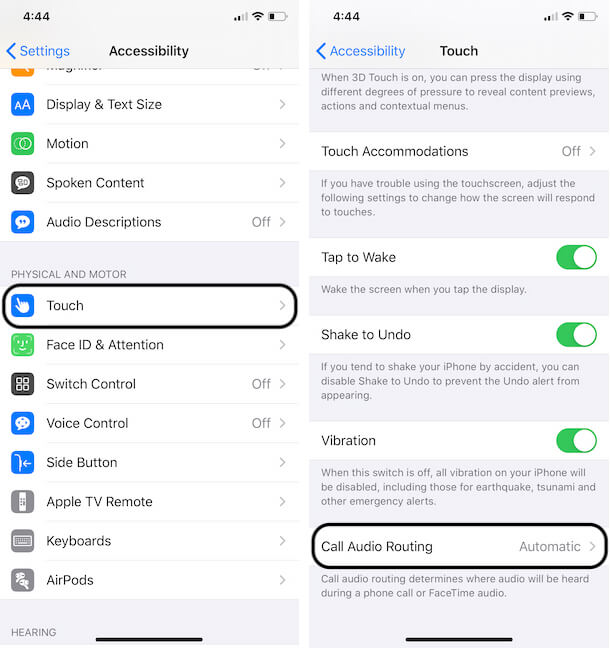 Выберите «Маршрутизация звука вызова» в приложении настроек iPhone.
Выберите «Маршрутизация звука вызова» в приложении настроек iPhone.
Шаг 3. Теперь опция «Установить автоматически». Выберите «Динамик», чтобы принимать входящий вызов непосредственно на динамик. или Используйте гарнитуру Bluetooth, чтобы принимать вызовы непосредственно на устройстве Bluetooth.
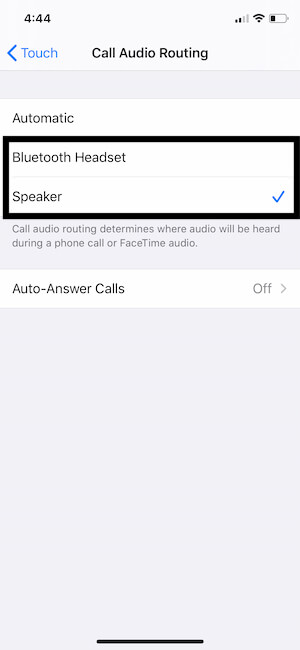 Автоматический прием вызова в режиме динамика или наушников
Автоматический прием вызова в режиме динамика или наушников
Дополнительные настройки: – Чтобы автоматически отвечать на все входящие вызовы в режиме громкой связи, выберите «Автоответ на вызов» > «Включить автоответ на вызовы» > «Установить продолжительность», чтобы ждать автоматического ответа на вызов.
Вот и все.
Теперь выберите, какой вариант выбрать: режим входящего или исходящего вызова. Через какое устройство или способ вы используете настройки по умолчанию для всех звонков?
Вот как записывать телефонные звонки на вашем iPhone
Могу ли я изменить режим вызова по умолчанию после получения или отправки вызова (входящий/исходящий)?
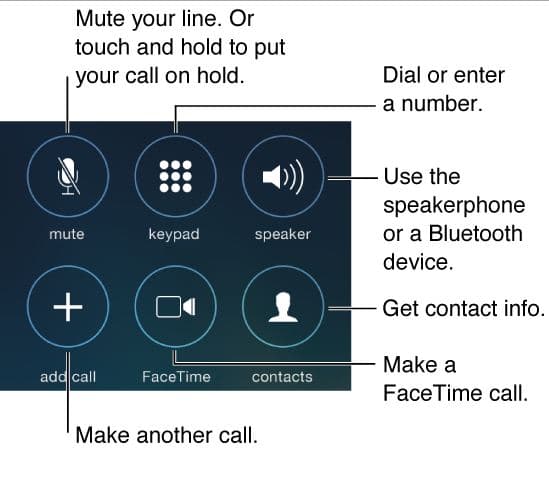
Да всегда. Это опция по умолчанию. Это можно начать напрямую, используя способ, установленный вами в маршрутизации вызовов. Чтобы изменить тип звонка, коснитесь значка динамика на экране звонка iPhone.
Эти настройки широко используются во время конференц-связи или в прямом эфире для большой аудитории или толпы. Также знайте своих сумасшедших друзей, которые могут понять, как настроить вызов iPhone на громкую связь или беспроводной динамик/наушники по умолчанию.
Как объявлять звонки на iPhone
Если вы хотите, чтобы iPhone объявлял обо всех вызовах, iPhone предлагает три варианта: «Всегда», «Наушники и автомобиль» и «Только наушники».
- Всегда: каждый раз, когда iPhone будет объявлять о вызовах, независимо от того, подключен ли он к наушникам, динамикам или не подключен к какому-либо устройству.
- Наушники и машина: Если вы не хотите раскрывать телефонные звонки, но в то же время ваша профессия заставляет вас водить машину по городу, выберите этот вариант. Во время вождения автомобиля iPhone объявит имя звонящего: если это важный человек, он остановится и примет участие в звонке или отклонит сообщение.
- Только наушники: аналогичен описанному выше варианту, но не работает с автомобилем. iPhone будет объявлять вызовы, когда он сопряжен и подключен к наушникам.
- Откройте приложение «Настройки».
- Прокрутите вниз до приложения «Телефон».
- В разделе «Разрешить доступ телефону» нажмите «Объявлять вызовы».
- Вы можете выбрать «Всегда», «Наушники и автомобиль» и «Только наушники».
Вы также не пропустите: включите автоматический ответ на вызов на iPhone.